MaxLauncher是一款小巧且操作简单的桌面启动软件。同时这也是一款易于使用的桌面快速启动工具,旨在减少寻找和运行程序的时间。它可以创建多个数据文件,每个文件最多可以包含10个选项卡,根据当前键盘为每个标签和按钮分配一个键如F1-F10、0-9、AZ,只需按热键如Ctrl+*即可激活程序,然后按要运行的程序对应的键。这款软件是一个重新设计的mad应用程序启动器,它添加了一些关键功能,比如删除标签、支持主题和可移植性。这款软件支持多种语言,包括简体中文。由于其方便的功能,它很容易使用,提高了人们的工作效率,并且节省了很多不必要的时间,整体来说是一款非常不错的软件了。而且该软件界面简单干净,创造了一个非常优质的环境。本次小编给大家带来的是MaxLauncher官方版,感兴趣的小伙伴们千万不要错过了哦,快来本站下载体验一下吧。
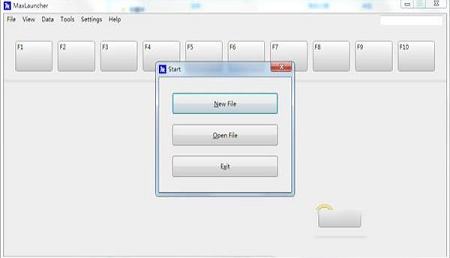
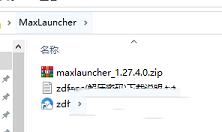
2、下载后,将压缩包解压到以此软件命名的文件夹内
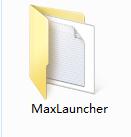
3、打开文件夹,双击“exe”程序
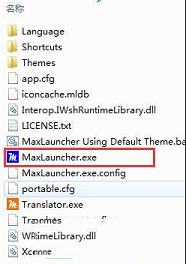
4、MaxLauncher为绿色软件,无需安装即可使用
2、收藏夹栏,带有10个可配置按钮,每个按钮对应F1-F10键
3、最多可创建十个选项卡。每个选项卡由30个可配置按钮组成,每个文件总共有300个可配置按钮(* .mld)。每个选项卡对应于数字1-0,每个选项卡上的按钮对应于数字键下方的字母/符号
4、数据以XML格式包含在一个文本文件(* .mld)中
5、可以创建多个文件(* .mld)以进一步分组项目(例如,工作,家庭,项目1等)。只需将* .mld文件分配给要加载的按钮即可。
6、拖放支持
7、支持国际键盘布局
8、可配置的热键启动程序
9、可以选择更改程序的初始窗口大小和位置
10、能够运行多个实例
11、能够以便携模式运行(例如,在usb棒或外部硬盘上)
12、支持自定义主题
13、运行32位和64位版本
14、自定义窗口大小
15、自订应用图标
16、只读模式
17、多推出
18、用户可自定义的主题
19、基本的多显示器支持
2、该软件可以让桌面变得简洁。你可以把桌面上常用的软件快捷方式都拖放到这个软件中,桌面上会更加的美观的。
3、更加的有效率。在开始菜单中寻找程序也是比较累的,而该软件带有浏览器一样的标签页功能,不同的软件可以分门别类摆放,想要找到程序是非常快的。你可以向软件No1图上那样,按照软件性质分类,也可以按照软件名字开头字母分类,这个完全由你决定。
4、带有快捷健功能。当标签页获得焦点后,使用快捷键就可以运行软件,因为每个标签页上30的程序,每个都对应一
5、使用方便,附带功能很有用。所有的软件快捷方式只要使用拖拽就可以添加。在每个程序的右键菜单中,“open file location”可以打开软件安装文件夹。edit右键菜单中有一系列高级设置,有些程序可以勾选“run as administrator”,这样可以获得足够的权限,在vista、windows 7中非常的有用。
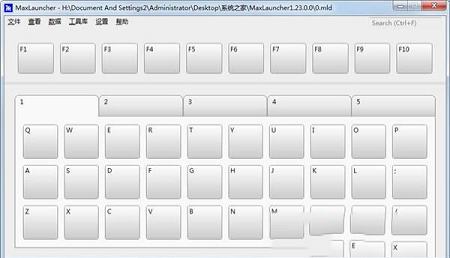
2、修复了常见bug
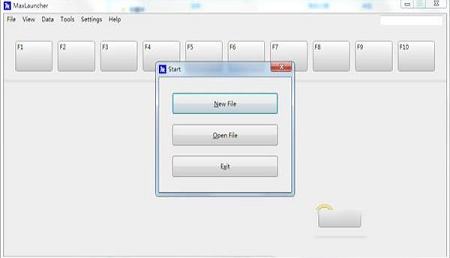
使用教程
1、在zdfans最牛软件站下载MaxLauncher官方版的安装包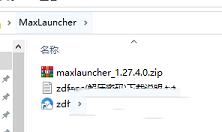
2、下载后,将压缩包解压到以此软件命名的文件夹内
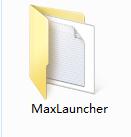
3、打开文件夹,双击“exe”程序
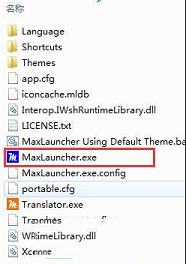
4、MaxLauncher为绿色软件,无需安装即可使用
软件特色
1、能够在两次或三次击键中启动项目(即程序,文件夹或命令)2、收藏夹栏,带有10个可配置按钮,每个按钮对应F1-F10键
3、最多可创建十个选项卡。每个选项卡由30个可配置按钮组成,每个文件总共有300个可配置按钮(* .mld)。每个选项卡对应于数字1-0,每个选项卡上的按钮对应于数字键下方的字母/符号
4、数据以XML格式包含在一个文本文件(* .mld)中
5、可以创建多个文件(* .mld)以进一步分组项目(例如,工作,家庭,项目1等)。只需将* .mld文件分配给要加载的按钮即可。
6、拖放支持
7、支持国际键盘布局
8、可配置的热键启动程序
9、可以选择更改程序的初始窗口大小和位置
10、能够运行多个实例
11、能够以便携模式运行(例如,在usb棒或外部硬盘上)
12、支持自定义主题
13、运行32位和64位版本
14、自定义窗口大小
15、自订应用图标
16、只读模式
17、多推出
18、用户可自定义的主题
19、基本的多显示器支持
软件优势
1、因为它节省空间,普通的快速启动栏虽然好,但是不能摆放过多,一来会产生下拉菜单,二来会占用很多任务栏的位置,查找软件也要浪费很多眼力。而该软件则完全不同,它一个界面上可以摆放30个软件的快捷方式。2、该软件可以让桌面变得简洁。你可以把桌面上常用的软件快捷方式都拖放到这个软件中,桌面上会更加的美观的。
3、更加的有效率。在开始菜单中寻找程序也是比较累的,而该软件带有浏览器一样的标签页功能,不同的软件可以分门别类摆放,想要找到程序是非常快的。你可以向软件No1图上那样,按照软件性质分类,也可以按照软件名字开头字母分类,这个完全由你决定。
4、带有快捷健功能。当标签页获得焦点后,使用快捷键就可以运行软件,因为每个标签页上30的程序,每个都对应一
5、使用方便,附带功能很有用。所有的软件快捷方式只要使用拖拽就可以添加。在每个程序的右键菜单中,“open file location”可以打开软件安装文件夹。edit右键菜单中有一系列高级设置,有些程序可以勾选“run as administrator”,这样可以获得足够的权限,在vista、windows 7中非常的有用。
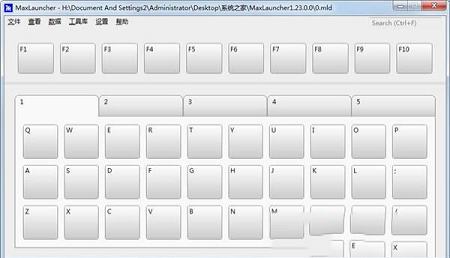
更新日志
1、改善了用户体验2、修复了常见bug
∨ 展开

 天选姬桌宠v1.5.1正式版
天选姬桌宠v1.5.1正式版 腾讯桌面整理软件官方版V3.0v3.0.1411.127
腾讯桌面整理软件官方版V3.0v3.0.1411.127 Thief Book(摸鱼神器)v1.2免费版
Thief Book(摸鱼神器)v1.2免费版 桌面粉笔工具v1.0电脑版
桌面粉笔工具v1.0电脑版 b站弹幕姬v1.0.1.126官方版
b站弹幕姬v1.0.1.126官方版 仙剑逍遥天剑存档修改器 V1.0 最新免费版
仙剑逍遥天剑存档修改器 V1.0 最新免费版
 OneSafe PC Cleaner Pro 8v8.0.0.7激活版
OneSafe PC Cleaner Pro 8v8.0.0.7激活版
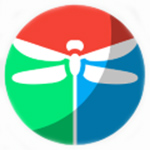 Nukeygara Akeytsuv19.4.6破解版
Nukeygara Akeytsuv19.4.6破解版
 模拟人生4全dlc整合版
模拟人生4全dlc整合版
 bminer(挖矿软件)v16.1.1官方版
bminer(挖矿软件)v16.1.1官方版
 DisplayFusion Pro(多屏幕管理器)v9.5c中文破解版
DisplayFusion Pro(多屏幕管理器)v9.5c中文破解版
 Eagle插件 V2.7.4 Chrome版
Eagle插件 V2.7.4 Chrome版
 EdgeTTS(语音合成) V1.0 绿色版
EdgeTTS(语音合成) V1.0 绿色版
 向日葵客户端v11.0.0.33826绿色版
向日葵客户端v11.0.0.33826绿色版
 Spacedesk(分屏软件) V1.0.50 官方最新版
Spacedesk(分屏软件) V1.0.50 官方最新版
 Hidetoolzv3.0绿色破解版
Hidetoolzv3.0绿色破解版
 Stardock Start11直装破解版 V1.36 简体中文版
Stardock Start11直装破解版 V1.36 简体中文版
 WallpaperShowHide(桌面图标隐藏) V1 免费版
WallpaperShowHide(桌面图标隐藏) V1 免费版
 天选姬2壁纸 V2.3.1 官方最新版
天选姬2壁纸 V2.3.1 官方最新版
 YYNote(小黄条)v3.0.5破解版
YYNote(小黄条)v3.0.5破解版
 StartAllBack汉化破解版 V3.5.0.4502 免授权码版
StartAllBack汉化破解版 V3.5.0.4502 免授权码版